
Huawei P20 Lite Telefonu Nasıl Formatlanır?
Teknoloji dünyasının önde gelen markalarından biri olan Huawei, kaliteli telefonlarıyla ön plana çıkıyor. Ancak zaman zaman telefonlarımızın performansını artırmak veya sorunları gidermek için format atma işlemine ihtiyaç duyabiliriz. Bu blog yazımızda, Huawei P20 Lite telefonunu nasıl formatlayabileceğinizi adım adım anlatacağız. Öncelikle, formatlamadan önce veri yedeklemenizin önemini vurgulayacak ve ardından format atma işlemine geçeceğiz. Son olarak, format işleminin nasıl tamamlandığına ve sonuca değineceğiz. Format atma işlemine başlamadan önce belirtmek gerekir ki, telefonunuzdaki tüm veriler silinecek. Bu sebeple, önemli verilerinizi mutlaka yedekleyin ve telefonunuzun şarj seviyesini kontrol edin. Hazırsanız, başlayalım!
Bu Yazımızda Neler Var
Huawei P20 Lite Telefonu Nasıl Formatlanır?
Telefonlarımızı formatlamak zaman zaman gerekebilir. Herhangi bir sorunla karşılaştığımızda veya telefonu satarken, format atmak iyi bir seçenek olabilir. Huawei P20 Lite telefonunuzu nasıl formatlayabileceğinizi öğrenmek için adımları izleyin.
1. Ayarlar Menüsünü Açma:
İlk adım, telefonunuzun ayarlar menüsünü açmaktır. Ana ekrandan aşağı doğru kaydırarak bildirim panelini açın ve ardından “Ayarlar” simgesine dokunun. Alternatif olarak, uygulama çekmecesinden “Ayarlar” uygulamasını bulabilirsiniz.
2. Yedekleme ve Sıfırlama Seçeneklerini Bulma:
Ayarlar menüsünü açtıktan sonra, “Sistem ve Güncelleme” veya “Ek ayarlar” gibi bir seçeneğe dokunun. Ardından, “Yedekleme ve Sıfırlama” adını taşıyan bir seçeneği bulmalısınız. Bu seçeneği seçin ve altında “Fabrika Verilerine Sıfırla” veya “Telefonu Geri Yükle” gibi bir seçeneği göreceksiniz.
3. Format Atma İşlemini Onaylama:
Telefonunuzdaki tüm verilerin silineceğini unutmayın. Formatlama işlemine devam etmek istiyorsanız, bu seçeneğe dokunun ve “Tamam” veya “Devam Et” gibi bir onay mesajını kabul edin. Telefonunuz biraz zaman alacaktır ve ardından yeniden başlatılacaktır. Bu noktada, telefonunuz ilk ayarlarla başlayacaktır ve veri kaybolmuş olacaktır.
Format Atma İşleminin Tamamlanması ve Sonuç:
Format atma işlemi tamamlandığında, telefonunuz başlangıç ekranına geri dönecektir. Tüm verileriniz silindiği için, telefonunuzu yeniden kurmanız gerekebilir. Bu aşamada, telefonunuzla ilgili tüm kişisel ve önemli verileri yedeklediğinizden emin olun.
Bu adımları izleyerek Huawei P20 Lite telefonunuzu kolayca formatlayabilirsiniz. Ancak, format atmadan önce tüm verilerinizi yedeklediğinizden emin olun, çünkü bu işlem geri dönüşü olmayan bir şekilde verilerinizi siler.
Format Atmadan Önce Veri Yedekleme
Telefonumuza format atmadan önce verilerimizi yedeklemek oldukça önemlidir. Zira format atma işlemi esnasında tüm verilerimiz silinecektir. Bu nedenle yedek almadığımız durumlarda, fotoğraflarımız, videolarımız, rehberimiz ve diğer önemli dosyalarımızı kaybedebiliriz. Neyse ki, günümüzde veri yedekleme işlemi oldukça kolay bir hale gelmiştir. İşte format atmadan önce verilerinizi nasıl yedekleyeceğinize dair birkaç yöntem:
- Google Drive: En yaygın kullanılan veri yedekleme yöntemlerinden biri olan Google Drive, ücretsiz olarak sunulan bir hizmettir. Google Drive üzerinde bir hesabınız varsa, fotoğraflarınızı, videolarınızı ve diğer dosyalarınızı kolayca yedekleyebilirsiniz. Sadece dosyalarınızı yüklemek için Google Drive uygulamasını telefonunuza indirin ve dosyalarınızı yedekleyin.
- Cloud Storage: Birçok şirket, verilerinizi bulutta depolamanız için hizmet sunmaktadır. iCloud (Apple), OneDrive (Microsoft) ve Dropbox gibi platformlar, kullanıcıların verilerini güvenli bir şekilde saklamalarını ve istedikleri zaman erişebilmelerini sağlar. Bu hizmetlerin çoğu, telefonunuza bir uygulama indirmeyi gerektirir ve dosyalarınızı otomatik olarak yedekleyebilir.
- Bilgisayarınıza Bağlama: Telefonunuzu bilgisayarınıza bağlayarak, verilerinizi kolayca yedekleyebilirsiniz. Bir USB kablosu kullanarak telefonunuzu bilgisayara bağlayın. Ardından, telefonunuzun dosyalarını görüntülemek için Dosya Gezgini veya Finder gibi bir dosya yöneticisi kullanabilirsiniz. Dosyalarınızı bilgisayarınıza kopyalayarak yedekleyebilirsiniz.
| Kaynak | Açıklama |
|---|---|
| Google Drive | https://www.google.com/drive/ |
| iCloud | https://www.apple.com/icloud/ |
| OneDrive | https://www.microsoft.com/en-us/microsoft-365/onedrive/ |
| Dropbox | https://www.dropbox.com/ |
Verilerimizi yedekledikten sonra, format atma işlemine başlayabiliriz. Ancak, her zaman hatırlanması gereken bir nokta var: format atma işlemi sırasında tüm verileriniz silinecektir. Bu nedenle, yedeklemelerinizi düzenli olarak yapmanız önemlidir.
Sıfırlama İşlemi için Ayarları Açma
Telefonunuzu formatlamak veya sıfırlamak istediğinizde, öncelikle Ayarlar menüsünü açmanız gerekmektedir. Ayarlar menüsü genellikle telefonunuzun ana ekranında bulunan bir simgeyle temsil edilir. Farklı telefon modellerinde veya markalarında Ayarlar menüsünün yeri ve simgesi değişiklik gösterebilir. Ancak genellikle dikey veya yatay olarak dizilmiş simgelerden oluşan bir menüdür.
Ayarlar simgesini bulduktan sonra, üzerine dokunarak Ayarlar menüsünü açabilirsiniz. Ayarlar menüsü açıldığında farklı seçenekler ve alt menüler karşınıza çıkacaktır. Telefonunuzu sıfırlamak veya formatlamak için genellikle “Ayarlar” veya “Telefon Ayarları” gibi bir başlık altında bulunan bir seçeneği seçmeniz gerekmektedir.
| Adım | Açıklama |
|---|---|
| Adım 1 | Ayarlar menüsünü açın. |
| Adım 2 | Telefon Ayarları veya Sistem Ayarları gibi bir seçeneği bulun ve üzerine dokunun. |
| Adım 3 | Sıfırlama veya Formatlama gibi bir alt başlığı seçin. |
Ayarları açtıktan sonra genellikle “Sıfırla” veya “Formatla” gibi bir seçenek bulunur. Bu seçeneği seçtiğinizde, telefonunuzun tüm verileri silinerek fabrika ayarlarına dönecektir. Ancak unutmayın ki, bu işlem sonucunda telefonunuzdaki tüm kişisel veriler, uygulamalar ve ayarlar silinecektir. Bu nedenle, telefonunuzdaki önemli verileri yedeklemeyi unutmayın.
- Telefonunuzu formatlamadan önce mutlaka verilerinizi yedekleyin. Bu yedekleme işlemi için telefonunuzda bulunan otomatik yedekleme özelliklerini veya bulut depolama servislerini kullanabilirsiniz.
- İnternet bağlantınızı kontrol edin. İşlem sırasında internete erişim gerekebilir, bu nedenle Wi-Fi veya mobil veri bağlantınızın aktif olduğundan emin olun.
- Pil seviyenizi kontrol edin. Sıfırlama işlemi genellikle uzun sürebilir, bu nedenle pilin yeterli seviyede olduğundan emin olun. Şarj seviyesi düşükken formatlama işlemine başlamak telefonunuzun kapanmasına neden olabilir.
Fabrika Ayarlarına Geri Dönme Seçeneğini Bulma
Bir telefonu fabrika ayarlarına geri döndürmek, cihazınızda yaşadığınız sorunları çözmek veya kişisel verilerinizi silmek istediğiniz bir durumda kullanılan bir işlemdir. Bu işlem, telefonunuzun tüm ayarlarını ve verilerini sıfırlayarak ilk aldığınız zamanlardaki gibi orijinal haline geri dönmesini sağlar. Fabrika ayarlarına geri dönme seçeneğini bulmak için aşağıdaki adımları izleyebilirsiniz:
- Öncelikle telefonunuzun Ayarlar menüsünü açın.
- Sonra Sistem veya benzer bir ismi olan menüyü bulun ve seçin.
- Buradan Güncelleme ve Geri Yükleme veya benzer bir seçeneği arayın.
| Adım | Açıklama |
|---|---|
| Adım 1 | Öncelikle telefonunuzun Ayarlar menüsünü açın. |
| Adım 2 | Sonra Sistem veya benzer bir ismi olan menüyü bulun ve seçin. |
| Adım 3 | Buradan Güncelleme ve Geri Yükleme veya benzer bir seçeneği arayın. |
Not: Fabrika ayarlarına geri dönmek, cihazınızdaki tüm verilerin ve ayarların silineceğini unutmayın. Bu yüzden önceden önemli verilerinizi yedeklemeyi unutmayın.
Format Atma İşlemini Onaylama
Siz de Huawei P20 Lite telefonunuzu formatlamayı düşünüyor olabilirsiniz. Ancak format işlemine başlamadan önce, format atma işlemini onaylama adımını doğru bir şekilde gerçekleştirmeniz gerekmektedir. Bu adım oldukça önemlidir çünkü format işlemi başladıktan sonra telefonunuzdaki tüm veriler silinecektir.
Format işlemini onaylamak için öncelikle telefonunuzun Ayarlar menüsüne girmeniz gerekmektedir. Ayarlar menüsüne girdikten sonra, Genel sekmesine dokunun. Ardından, Cihaz hakkında seçeneğine gidin ve Sistem güncellemeleri altında yer alan Telefonunuzu sıfırla seçeneğini bulun. Bu seçeneğe dokunduğunuzda, format atma işlemini onaylamak için ek bir adım daha yapmanız gerekecektir.
Format atma işlemini onaylamak için telefonunuzun kilidini açmanız veya şifrenizi girerek işlemi doğrulamanız istenecektir. Bu adımda, telefonunuzun güvenlik önlemleri gereği size bir kez daha format atma işlemini onaylatmaktadır. Şifrenizi veya deseninizi doğru bir şekilde girdikten sonra “Devam et” veya “Onayla” gibi bir butona dokunmanız gerekecektir. Bu şekilde, format atma işlemini onaylamış olacaksınız.
Bu süreçten sonra telefonunuzdaki tüm veriler silinecektir. Bu nedenle, format işlemine başlamadan önce mutlaka telefonunuzdaki önemli verileri yedeklemenizi öneririm. Yedekleme işlemi için telefonunuzun Ayarlar menüsünde yer alan Yedekle ve Sıfırla seçeneğini kullanabilirsiniz. Bu seçeneğe dokunduğunuzda telefonunuzdaki verileri yedekleyebilir ve sonrasında tekrar geri yükleyebilirsiniz.
Format atma işlemini onaylamadan önce ayrıca telefonunuzun şarj seviyesini kontrol etmeniz de önemlidir. Format işlemi sırasında telefonunuzun şarjı tamamen bitmemelidir. Bunun için telefonunuzu şarj kablosuna takarak şarj edebilir veya en azından %50 şarj seviyesine getirebilirsiniz.
| Özet |
|---|
| Huawei P20 Lite telefonunuzu formatlamadan önce format atma işlemini onaylamalısınız. Bunun için Ayarlar menüsündeki ilgili seçeneği bulmalı ve şifrenizi doğru bir şekilde girerek işlemi onaylamalısınız. Format işlemine başlamadan önce telefonunuzdaki önemli verileri yedeklemeyi unutmamalı ve şarj seviyesini kontrol etmelisiniz. |
Telefonunuzdaki Tüm Verilerin Silineceğini Unutmayın
Bugün birçok insan için telefonları, hayatlarının vazgeçilmez bir parçası haline geldi. Ancak bazen telefonumuzdaki sorunları çözmek veya hızlandırmak için format atma ihtiyacı duyabiliriz. Telefonumuzdaki tüm verilerin silineceğini unutmamak ise oldukça önemlidir.
Format atma işlemi, telefonunuzun fabrika ayarlarına geri dönmesini sağlar. Bu, telefonunuzun tüm ayarlarının ve verilerinin silineceği anlamına gelir. Bu nedenle, format atmadan önce verilerinizi yedeklemeniz önemlidir.
Verilerinizin yedeklenmesi, kayıp yaşamanız durumunda önemli bilgilerinizi korumanıza yardımcı olur. Bunun için telefonunuzdaki verileri bilgisayarınıza aktarabileceğiniz birçok yöntem bulunmaktadır. İCloud veya Google Drive gibi bulut depolama hizmetlerini kullanabilir veya telefonunuzu bilgisayara bağlayarak verilerinizi aktarabilirsiniz.
- İlk olarak, telefonunuzdaki ayarlar menüsünü açmalısınız.
- Ayarlar menüsünden “Yedekleme ve Sıfırlama” seçeneğine dokunun.
- “Fabrika Ayarlarına Sıfırlama” veya benzer bir seçeneği bulun ve seçin.
- Son olarak, telefonunuzun fabrika ayarlarına dönmesini onaylamak için ekrandaki talimatları izleyin.
| Telefonunuzdaki Tüm Verilerin Silineceğini Unutmayın | Format Atma İşleminin Sonuçları |
|---|---|
| Tüm uygulamalarınız ve ayarlarınız silinir. | Telefonunuz hızlanabilir ve sorunları giderilebilir. |
| Kayıtlı mesajlarınız ve arama geçmişiniz silinir. | Telefonunuzun belleği boşalır ve daha fazla depolama alanı elde edebilirsiniz. |
| Kaydedilmiş fotoğraflarınız ve videolarınız silinir. | Telefonunuzun pil ömrü artabilir. |
| Kişileriniz ve takvim etkinlikleriniz silinir. | Telefonunuzun yeniden başlatılması gerekebilir. |
Bu nedenle, format atmadan önce telefonunuzdaki önemli verilerinizi yedeklemeyi unutmayın. Aksi takdirde, önemli bilgilerinizi kaybedebilirsiniz. Telefonunuzun fabrika ayarlarına geri dönmesini sağlayan format atma işlemi, sorunlu bir telefonu düzeltmek veya performansını artırmak için etkili bir yöntemdir. Ancak, verilerinizin silineceğini unutmamak ve yedeklemelerinizi sürekli güncel tutmak önemlidir.
Telefonunuzun Şarj Seviyesini Kontrol Edin
Telefonunuzun şarj seviyesini kontrol etmek, günlük hayatta oldukça önemli bir adımdır. Çünkü akıllı telefonlarımız, bizimle sürekli olarak iletişim halinde olmak için sürekli olarak şarj edilmelidir. Bu nedenle, telefonunuzun şarj seviyesini doğru bir şekilde takip etmek, gereksiz sıkıntıların önüne geçmek için büyük önem taşır.
Akıllı telefonların çoğu, ekranın üst kısmında veya bildirim çubuğunda bir şarj simgesine sahiptir. Bu simge, telefonunuzun şu anki şarj seviyesini gösterir. Ancak, bazen bu simgenin yanıltıcı olabileceğini unutmamak önemlidir. Bu nedenle, telefonunuzun şarj seviyesini daha ayrıntılı bir şekilde kontrol etmek için başka yöntemler de mevcuttur.
Bunun için telefonunuzun ayarlarına gidin ve “Batarya” veya “Güç” gibi bir seçeneğe tıklayın. Bu bölüm, telefonunuzun şarj seviyesini ayrıntılı bir şekilde gösterir. Burada, telefonunuzun yüzde olarak kaç şarjının kaldığını görebilirsiniz. Ayrıca, telefonunuzun hangi uygulamaların en çok pil tükettiğini de öğrenebilirsiniz. Böylece, gereksiz pil tüketimi yapan uygulamaları kapatarak telefonunuzun şarj ömrünü uzatabilirsiniz.
- Telefonunuzun şarj seviyesini kontrol etmek, Pil veya Güç seçeneğine girerek yapılır.
- Burada, telefonunuzun kaç şarjının kaldığını görebilirsiniz.
- Ayrıca, pil tüketimi en yüksek uygulamaları da görebilirsiniz.
Telefonunuzun şarj seviyesini kontrol etmek, günlük kullanımınızı etkileyebileceği için oldukça önemlidir. Özellikle uzun bir seyahate veya geziye çıkmadan önce telefonunuzun şarj seviyesini kontrol etmeyi unutmamalısınız. Böylece, iletişimde kalmak ve acil durumlarda telefonunuzu kullanmak için yeterli bir şarjınız olduğundan emin olabilirsiniz. Ayrıca, telefonunuzun şarj seviyesini kontrol etmek, gereksiz sıkıntıları önlemek ve telefonunuzun şarj ömrünü uzatmak için de önemlidir.
Format Atma İşleminin Tamamlanması ve Sonuç
Format atma işlemi, telefonunuzdaki tüm verileri silerek cihazınızı fabrika ayarlarına geri döndürme işlemidir. Bu işlemi gerçekleştirmeden önce yapmanız gereken bazı adımlar vardır. Öncelikle, telefonunuzdaki önemli verileri yedeklemelisiniz. Böylelikle format atma işlemi sonrasında veri kaybı yaşamazsınız. Veri yedekleme işlemi için farklı yöntemler bulunmaktadır. Bu yöntemler arasında Google Drive veya bulut depolama hizmetleri kullanarak verilerinizi yedeklemeniz mümkündür.
Format atma işlemine geçmeden önce telefonunuzun şarj seviyesini kontrol etmeniz önemlidir. Format atma işlemi cihazınızın bataryasını tüketebilir, bu yüzden cihazınızın şarj seviyesinin en az %50 olmasına dikkat etmelisiniz. Aksi takdirde, format atma işlemi sırasında cihazınızın şarjı tamamen bitebilir ve işlem başarısız olabilir.
Format atma işlemine başlamadan önce cihazınızın ayarlar menüsünü açmanız gerekmektedir. Ayarlar menüsüne erişmek için ana ekranınızda bulunan dişli simgesine dokunmanız yeterlidir. Ayarlar menüsü açıldığında, “Ayarlar” başlığı altında “Sistem” veya “Genel” gibi bir seçeneği tıklayın ve ardından “Sıfırlama” veya “Fabrika Ayarlarına Dön” gibi bir seçeneği bulun.
| Adım | Açıklama |
|---|---|
| 1 | Ayarlar menüsünü açın. |
| 2 | Sistem veya Genel seçeneğini bulun. |
| 3 | Sıfırlama veya Fabrika Ayarlarına Dön seçeneğini tıklayın. |
Format atma işlemini onayladıktan sonra telefonunuzdaki tüm verilerin silineceğini unutmayın. Bu yüzden önemli verilerinizi yedeklemeyi unutmamış olmanız önemlidir. Onay işleminden sonra format atma işlemi başlar ve telefonunuzun fabrika ayarlarına dönmesi sağlanır.
Format atma işlemi tamamlandıktan sonra telefonunuz sıfırlandığı için tüm kişisel ayarlarınız silinecektir. Telefonunuzun tekrar kullanıma hazır hale gelmesi için bazı ayarları yeniden yapmanız gerekebilir. Bu ayarlar arasında Wi-Fi şifresi, otomatik senkronizasyon ayarları, bildirimler ve benzerleri bulunmaktadır.
Sık Sorulan Sorular
Nasıl Huawei P20 Lite telefonunu formatlarım?
Huawei P20 Lite telefonunu şu adımları izleyerek formatlayabilirsiniz:
1. Telefonunuzda bulunan Ayarlar uygulamasını açın.
2. Ayarlardaki ‘Sistem’ seçeneğine dokunun.
3. ‘Sıfırlama ve Güncelleme’ seçeneğini bulun ve dokunun.
4. ‘Fabrika Ayarlarına Sıfırla’ seçeneğine dokunun.
5. Telefonunuzu sıfırlamak istediğinizi onaylamak için gerekli adımları takip edin.
6. Telefonunuzun tüm verilerinin silineceğini unutmayın ve işlemi onaylayın.
7. Format atma işlemi tamamlandığında telefonunuz fabrika ayarlarına geri dönecektir.
Format atmadan önce nasıl veri yedekleyebilirim?
Huawei P20 Lite telefonunu formatlamadan önce verilerinizi yedeklemek için aşağıdaki adımları izleyebilirsiniz:
1. Telefonunuzda bulunan Ayarlar uygulamasını açın.
2. Ayarlardaki ‘Sistem ve Güncelleme’ seçeneğine dokunun.
3. ‘Yedekleme ve Geri Yükleme’ seçeneğini bulun ve dokunun.
4. ‘Yedekleme’ seçeneğine dokunun ve verilerinizi yedeklemek istediğiniz Google hesabını seçin.
5. Gerekli izinleri verin ve yedeklemeyi başlatın.
6. Telefondaki önemli verilerinizin yedeklendiğinden emin olmak için yedekleme sürecinin tamamlanmasını bekleyin.
Huawei P20 Lite telefonumun ayarlarını nasıl açabilirim?
Huawei P20 Lite telefonunun ayarlarını açmak için aşağıdaki adımları takip edebilirsiniz:
1. Telefonunuzda bulunan Ayarlar uygulamasını açın.
2. Ayarlarda bulunan ‘Sistem’ seçeneğine dokunun.
3. ‘Gelişmiş’ seçeneğine girin.
4. ‘Ayarları’ seçeneğine dokunun.
5. Telefonunuzun ayarlarını değiştirmek veya yapılandırmak için istediğiniz seçeneği seçin.
Fabrika ayarlarına geri dönmek için seçenek nerededir?
Huawei P20 Lite telefonunuzun fabrika ayarlarına geri dönmek için aşağıdaki adımları izleyebilirsiniz:
1. Telefonunuzdaki Ayarlar uygulamasını açın.
2. Ayarlar menüsünde ‘Sistem’ seçeneğine dokunun.
3. ‘Sıfırlama ve Güncelleme’ seçeneğini bulun ve dokunun.
4. ‘Fabrika Ayarlarına Sıfırla’ seçeneğini bulun ve dokunun.
5. Telefonunuzu fabrika ayarlarına döndürmek için gerekli adımları takip edin ve işlemi onaylayın.
Neden format atarken telefonumda bulunan tüm verilerin silineceğini unutmam gerekiyor?
Format atma işlemi telefonunuzdaki tüm verileri siler ve telefonu fabrika ayarlarına döndürür. Bu nedenle format atmadan önce önemli verilerinizi yedeklemeniz önemlidir. Verileri yedeklemeyi unutursanız, format işleminden sonra bu verilere erişemezsiniz.
Format atma işleminden önce telefonumun şarj seviyesini kontrol etmeli miyim?
Evet, format atma işleminden önce telefonunuzun şarj seviyesini kontrol etmeniz önemlidir. Eğer telefonunuzun şarj seviyesi düşükse, format işlemi sırasında telefonunuzun şarjı tamamen bitebilir ve bu da işlemin başarısız olmasına neden olabilir. İşlemi başlatmadan önce telefonunuzun en az %50 şarj seviyesine sahip olduğundan emin olun.
Format atma işlemi tamamlanınca ne olacak?
Format atma işlemi tamamlandığında Huawei P20 Lite telefonunuz fabrika ayarlarına geri dönecektir. Bu, telefonunuzun tüm verilerinin silineceği anlamına gelir ve telefonu ilk aldığınızda olduğu gibi sıfırdan kurulu olacak demektir. Daha sonra telefonunuzu yeniden yapılandırmanız ve kişisel tercihlerinizi ayarlamanız gerekecektir.


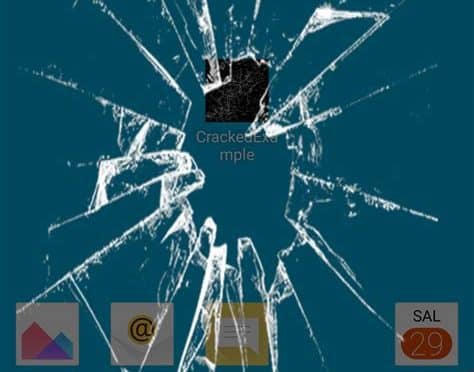





Merhaba, makaleniz çok bilgilendiriciydi. Ancak, format işleminden sonra hangi verilerin kaybolacağı hakkında daha fazla bilgi verebilir misiniz? Özellikle, fotoğraflarımı ve kişisel belgelerimi kaybetmek istemiyorum. Teşekkürler!